- Orderan dibawah 500.00 via Goshop / Offline / Marketplace
Masalah Mouse Double Klik, Coba Reinstall Driver Mouse
Masalah mouse double klik secara tidak sengaja seringkali menjadi kendala saat menggunakan komputer atau laptop, terutama ketika fungsi double klik tidak diperlukan. Hal ini dapat mengganggu aktivitas kita. Oleh karena itu, penting untuk memahami penyebab dan solusi dari masalah ini. Jika mouse Anda mengalami double klik sendiri, kemungkinan besar ada masalah pada perangkat tersebut, baik dari sisi komponen maupun pengaturannya.
Mouse, sebagai perangkat input untuk menunjuk dan memilih objek, teks, atau program di layar desktop, memainkan peranan penting dalam penggunaan komputer. Hampir semua aktivitas di layar memerlukan bantuan mouse, sehingga gangguan pada fungsinya dapat memengaruhi efisiensi kerja kita.

flickr.com
Penyebab Mouse Double Klik
Mouse juga merupakan perangkat penting yang harus ada, terutama jika touchpad pada laptop tidak berfungsi. Mouse dapat mempercepat pengoperasian, terutama bagi mereka yang sering bekerja dengan video editing, bermain game, atau desain grafis.
Beberapa faktor dapat menyebabkan mouse melakukan double klik secara tidak sengaja. Salah satu penyebabnya adalah kesalahan konfigurasi mouse. Pengguna sering kali tidak menyadari bahwa pengaturan mouse mereka sudah diatur untuk double klik dan lupa mengubahnya kembali ke pengaturan semula.
Selain itu, masalah double klik pada mouse bisa disebabkan oleh kerusakan pada komponen internal, seperti micro switch, atau driver yang korup dan usang. Driver yang bermasalah dapat mempengaruhi kinerja mouse, sehingga melakukan reinstall driver bisa menjadi solusi. Penggunaan mouse yang sudah lama juga dapat menyebabkan masalah ini, sehingga perlu diperhatikan untuk menjaga kondisi mouse tetap optimal.
Cara Mengatasi
Metode pertama yang dapat digunakan untuk mengatasi masalah mouse double klik adalah memeriksa pengaturan klik item. Sering kali, pengguna lupa jika mereka telah mengubah pengaturan mouse tanpa menyadarinya.
Berikut langkah-langkah untuk memeriksa dan mengatur pengaturan klik item:
- Buka Windows Explorer di PC Anda.
- Klik menu “File” dan pilih “Change folder and search options”.
- Dalam dialog yang muncul, pilih tab “General”.
- Di bagian “Click items as follows”, pastikan opsi “Double-click to open an item” dipilih.
- Klik “Apply”, kemudian klik “OK” untuk menyimpan pengaturan.
Dengan mengikuti langkah-langkah ini, Anda dapat memastikan bahwa pengaturan mouse Anda sudah benar dan menghindari masalah double klik yang tidak diinginkan.
Reinstall Driver Mouse
Solusi kedua untuk mengatasi masalah mouse double klik sendiri adalah dengan melakukan install ulang driver mouse. Kadang-kadang, masalah pada mouse bisa disebabkan oleh driver yang bermasalah atau tidak kompatibel.
Berikut langkah-langkah untuk reinstall driver mouse:
- Tekan Windows + X pada keyboard dan pilih “Device Manager”.
- Di Device Manager, cari dan klik “Mice and other pointing devices”.
- Pilih mouse yang terdaftar, kemudian klik kanan dan pilih “Uninstall device”.
- Ikuti instruksi yang diberikan untuk menyelesaikan proses uninstall.
- Setelah proses uninstall selesai, restart komputer Anda.
- Setelah restart, cabut mouse dari port USB-nya.
- Tunggu beberapa detik, lalu sambungkan kembali mouse ke port USB.
Windows akan secara otomatis mendeteksi mouse dan menginstal driver yang sesuai. Ini sering kali menyelesaikan masalah yang terkait dengan driver yang korup atau tidak kompatibel.
Membersihkan Mouse
Mouse yang sering digunakan dan tidak dibersihkan bisa menjadi salah satu penyebab masalah mouse double klik sendiri. Penumpukan kotoran atau debu pada mouse dapat mengganggu kinerjanya. Oleh karena itu, penting untuk membersihkan mouse secara rutin.
Untuk membersihkan mouse, Anda dapat mengikuti langkah-langkah berikut:
- Siapkan tisu atau kapas dan pinset.
- Matikan komputer dan lepaskan mouse dari port USB-nya.
- Gunakan pinset untuk dengan hati-hati mengangkat kotoran atau debu yang menempel di sekitar tombol dan bagian bawah mouse.
- Bersihkan permukaan mouse menggunakan tisu atau kapas yang sedikit lembab. Hindari penggunaan cairan pembersih yang terlalu banyak agar tidak merusak komponen internal.
Setelah membersihkan mouse, sambungkan kembali ke komputer dan periksa apakah masalah double klik telah teratasi.
Jika Anda mencari supplier komputer dengan pilihan mouse yang sangat lengkap di Surabaya, Anda bisa mempertimbangkan beberapa opsi yang menawarkan berbagai jenis mouse, termasuk mouse USB, wireless, dan berbagai jenis lainnya.
Untuk memeriksa harga dan jenis mouse serta perangkat komputer lainnya, kunjungi swalayankomputer.com. Di situs tersebut, Anda bisa menemukan berbagai produk dan aksesoris komputer yang sudah dikategorikan untuk memudahkan pencarian. Harga komputer maupun perlengkapannya di grosir komputer satu ini sangatlah terjangkau.
Mengetahui penyebab dan cara mengatasi masalah mouse double klik sangat penting. Jika setelah mencoba langkah-langkah pembersihan dan konfigurasi driver masalah tetap ada, Anda mungkin perlu membawa mouse ke teknisi service laptop atau komputer untuk perbaikan lebih lanjut.
Masalah Mouse Double Klik, Coba Reinstall Driver Mouse
Laptop stuck di logo dapat mengganggu aktivitas dan kinerja perangkat IT tersebut secara keseluruhan. Penyebab umumnya bisa bermacam-macam, salah satunya... selengkapnya
Komputer telah menjadi alat penting yang tak terpisahkan dari kehidupan sehari-hari. Perangkat ini berfungsi untuk membuat dokumen, presentasi, hingga memfasilitasi... selengkapnya
Untuk mengoptimalkan kinerja sistem, salah satu langkah efektif adalah dengan menghilangkan bloatware di Windows 10. Aplikasi bawaan yang tidak terpakai... selengkapnya
Merawat monitor komputer menjadi hal yang penting dan tidak boleh dilewatkan begitu saja oleh semua pemilik dan pengguna komputer. Sebab,... selengkapnya
Dari waktu ke waktu perkembangan teknologi terus berkembang lebih baik dan pesat. Dengan begitu memacu daya produksi para pengusaha di... selengkapnya
Epson L3210 scanner bisa menjadi pilihan untuk Anda yang sedang mencari printer baru untuk kebutuhan mencetak berbagai dokumen. Ketika hendak... selengkapnya
Epson L121 merupakan salah satu printer yang banyak digunakan. Printer ini memberikan hasil cetak yang cepat, banyak, dan berkualitas. Supaya... selengkapnya
Komputer client merupakan sebuah komponen utama dalam sistem jaringan yang berfungsi sebagai pengguna layanan. Baik itu dalam hal menjalankan aplikasi,... selengkapnya
Keyboard merupakan salah satu piranti keras atau hardware. Keyboard tidak hanya digunakan pada komputer, namun juga bisa digunakan pada laptop.... selengkapnya
9%
SPESIFIKASI Merk : BELDEN Jenis : Konektor UTP DESKRIPSI BELDEN Original RJ45 Connector Cat5E [50 pcs] merupakan konektor kabel Ethernet… selengkapnya
Rp 77.000 Rp 85.00014%
SPESIFIKASI Merk : ACER Jenis : Adaptor Acer 12V 2A DC (3.0*1.1) DESKRIPSI ADAPTOR ACER 3.0 x 1.1 merupakan sebuah… selengkapnya
Rp 95.000 Rp 110.00033%
SPESIFIKASI Mendukung 3D Rentang tautan tunggal: hingga 1920 x 1080 piksel / 60 (maksimum) Menangani HDMI 1.3 Frekuensi Operasi: hingga… selengkapnya
Rp 50.000 Rp 75.00016%
SPESIFIKASI Charger Laptop Output : 20V 4.5A Connector Size : 7.9 x 5.5mm Power : 90 Watt DESKRIPSI Lenovo Adaptor… selengkapnya
Rp 80.000 Rp 95.00028%
SPESIFIKASI Pengkabelan Inti: 3 X 1 mm² IEC 53 (RVV) 300 / 500V Jenis Konektor: Schuko EU Plug, beban maksimum: 250V 10A… selengkapnya
Rp 21.000 Rp 29.00019%
AIPEL COMPUTER – Pusat Grosir dan Eceran – Belanja Hebat dan Hemat – Harga Murah Garansi Prima * GARANSI –… selengkapnya
Rp 65.000 Rp 80.00025%
GARANSI * AIPEL COMPUTER – Pusat Grosir & Eceran – Belanja Hebat & Hemat – Grosir Konsep Swalayan – Harga… selengkapnya
Rp 30.000 Rp 40.00040%
GARANSI * AIPEL COMPUTER – Pusat Grosir & Eceran – Belanja Hebat & Hemat – Grosir Konsep Swalayan – Harga… selengkapnya
Rp 15.000 Rp 25.00020%
SPESIFIKASI Merk : Samsung Jenis : Adaptor Output : 19V 2.1A Dimensi Colokan : 5.5*3.0 DESKRIPSI Samsung Adaptor Charger Laptop… selengkapnya
Rp 60.000 Rp 75.00025%
GARANSI * AIPEL COMPUTER – Pusat Grosir & Eceran – Belanja Hebat & Hemat – Grosir Konsep Swalayan – Harga… selengkapnya
Rp 9.000 Rp 12.000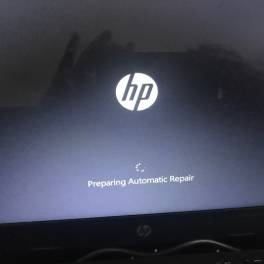



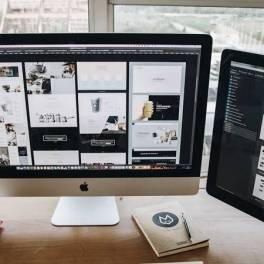
















Saat ini belum tersedia komentar.